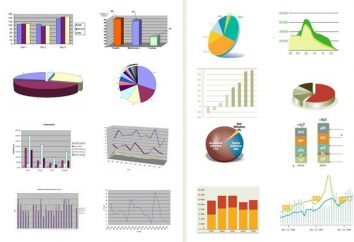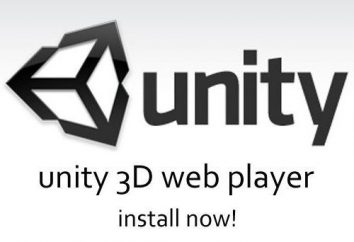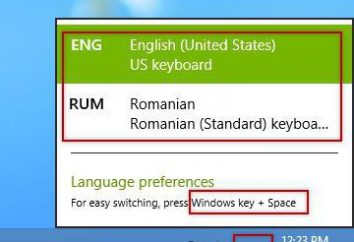Como em "Bandikam" o som e melhorar a qualidade da gravação
Fosse o que fosse, mas por referência a qualquer usuário inexperiente programa terá de enfrentar um certo número de dificuldades que pode dominar a si mesmo ou recorrer a ajuda da Internet. É sobre o programa "Bandikam", para ser mais preciso, sobre como unmute "Bandikam". Claro, esta opção é ridícula e insignificante, dado o fato de que o download do programa para gravação de vídeo eo som é mais um apêndice do que uma opção completa. Mas todos concordam que o som é um elemento importante no vídeo que você está assistindo, por isso, esta definição não pode ser ignorado.
Como ativar o dispositivo para gravar áudio
Assim, inicialmente falar sobre como unmute "Bandikam". Por coincidência desconhecida, os desenvolvedores do programa, por algum motivo nos programas de ajuste padrão que removeu a opção, que é responsável pelo som durante a gravação. No entanto, para habilitá-lo, você não precisa de um monte de espírito e tempo. instrução guiada, este pode lidar com um par de minutos.
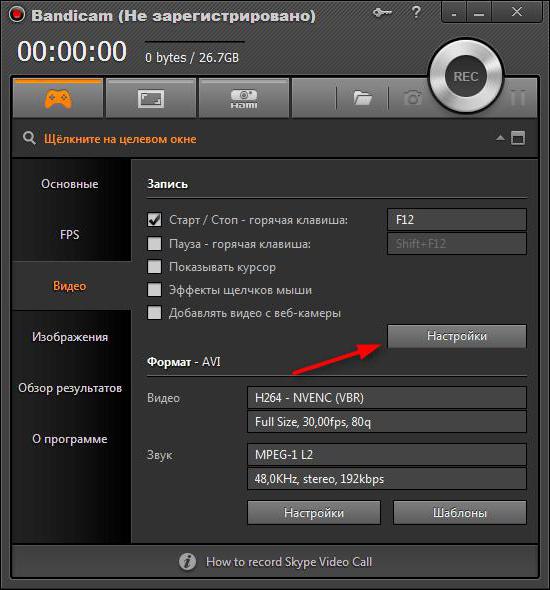
Assim, para aprender a "Bandikam" o som, você precisa ir inicialmente para o "Video", que está localizado diretamente na tela principal do programa. Depois de fazer isso, "Configurações" vai encontrar a opção que você precisa. No entanto, nesta fase, pode ser difícil, porque nessa guia, essas opções já dois são. No momento, estamos interessados no que está acima, para o outro vamos um pouco mais tarde.
Ao clicar em configurações, você verá uma janela na qual você só precisa colocar uma marca ao lado da "gravação de som". Isso é tudo, então estes passos simples, você aprendeu a unmute "Bandikam". No entanto, depois que você pode ainda não detectar a faixa de áudio no vídeo, então vamos passar para o próximo item.
Definindo dispositivos de gravação de áudio
Se você marcou a caixa e gravação de som não inicia, então isso só pode significar que você selecionou incorretamente gravadores. Eu quero correr em frente e informá-lo que existem apenas dois tipos – primários e secundários. Principais – falantes, sistema que seja, será gravado sons. Opcional – um microfone, já haverá uma gravação de voz do seu microfone.
Como já podia ser notado no campo "Record Setting" tem o mesmo nome com os próprios tipos de dispositivos de gravação. Você precisa somente de lista suspensa para selecionar o nome de seus alto-falantes e microfone. Mas se você não quer gravar a sua voz, em seguida, selecionar a opção "- Off (Recomendado) -".
Melhorar a qualidade de gravação de áudio
Como para melhorar a qualidade do som, é tudo fácil. Você só precisa pegar todas as configurações de áudio no máximo. Onde isso pode ser feito? Apenas nas configurações, que foram localizados na parte inferior da tela para a guia "Vídeo".
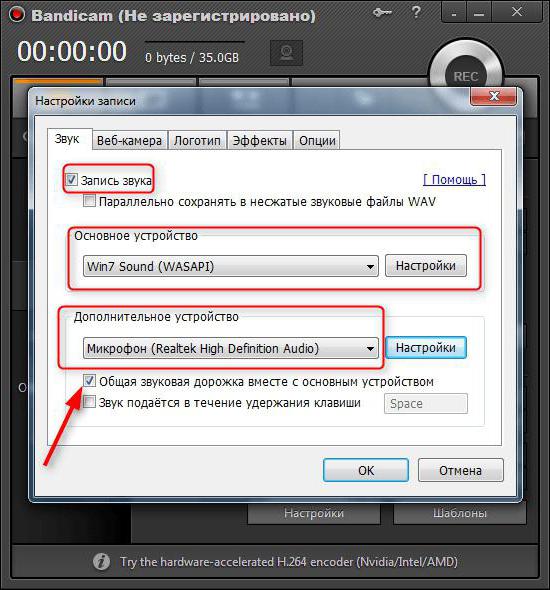
Então, vá a este guia e escolha as configurações abaixo, na janela que se abre, você vai encontrar o "Sound". É necessário aumentar apenas dois parâmetros – o bitrate e freqüência. Portanto, sinta-se livre para escolher a partir da lista dos valores máximos para baixo, e ele irá lhe fornecer a mais alta qualidade de gravação de áudio, que pode ser acessado no computador. É isso aí, agora você sabe não só como ligar o som no programa "Bandikam", mas também como melhorá-lo.